相信大家都玩过一款很火的游戏——我的世界。这款游戏的一大特色就是它的像素风格的游戏界面,那么今天我就来告诉大家如何画出像素风格的画。
以PS为例,画之前的基本设置。(每个设置都有原因)**
1.新建(ctrl+N)一个100*100像素大小画布。
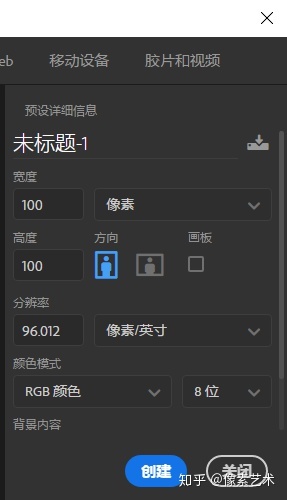
100*100像素大小就够用了,单位使用像素
2.鼠标长按画笔(B),弹出框里选着铅笔;调节画笔大小为最小号;不透明度100%;关闭压力;平滑0%
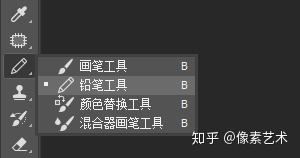
因为最小号的铅笔可以精确到一个像素,其他画笔会溢出
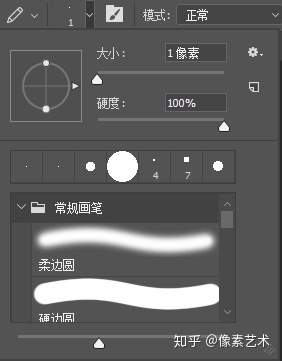
画笔最小号
 这样设置是为了让我们清楚的编辑每一个像素,让其他像素不受影响。
这样设置是为了让我们清楚的编辑每一个像素,让其他像素不受影响。
_
3.橡皮(E)模式改为铅笔;不透明度100%;平滑0%;关闭压力
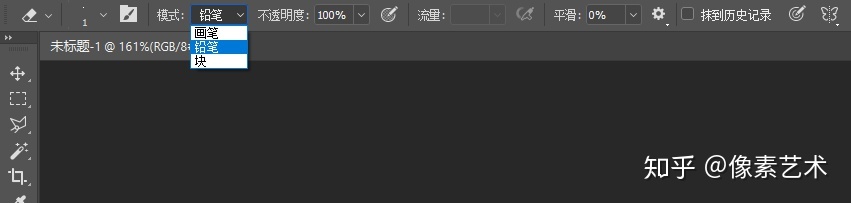 这样橡皮檫也可以精确擦出错的像素
这样橡皮檫也可以精确擦出错的像素
4.选取框(M)羽化改为0像素
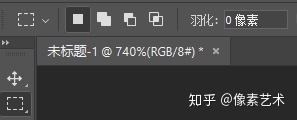
这是为了我们框选像素不会影响周围的像素
5.油漆桶(G)容差改为0;取消消除锯齿;连续的分情况开关。
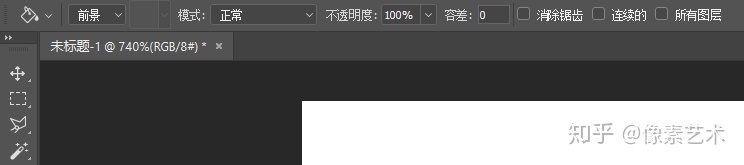 这样设置是为了填充的时候颜色不会溢出。“连续的”这个选项配合魔法棒使用
这样设置是为了填充的时候颜色不会溢出。“连续的”这个选项配合魔法棒使用
_
6.编辑——所选项——单位与标尺。将单位全部改成像素
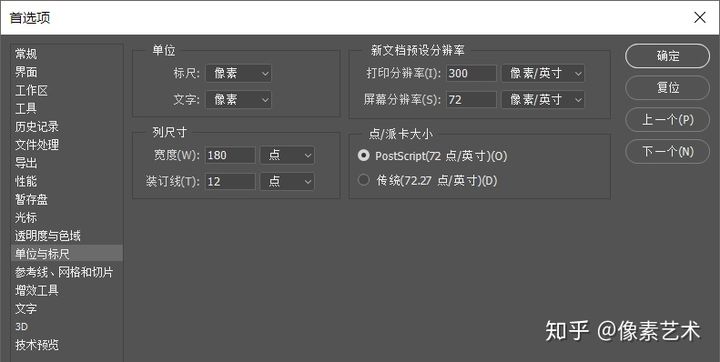
7.关闭对齐;ctrl+H显示隐藏网格;关闭像素网格
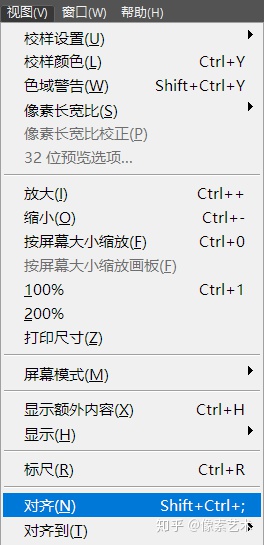
关闭对齐是因为吸附功能会影响到我们画画
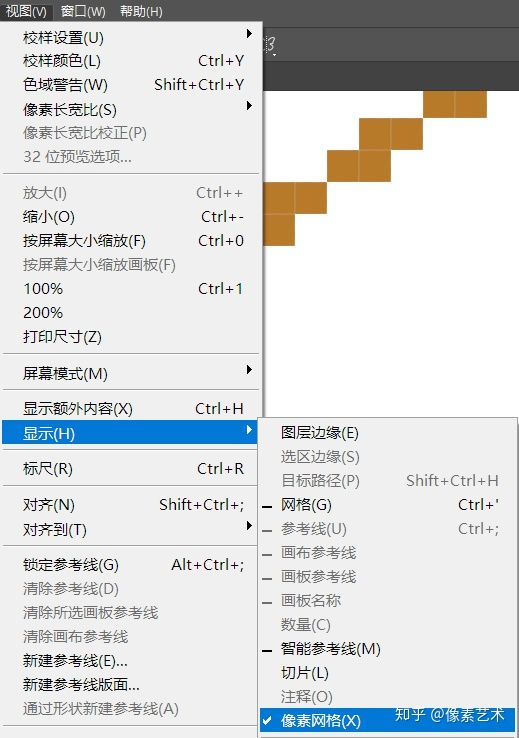 _为了放大图片的时候没有像素网格线_
这样,选着铅笔(B)画的每一笔都是一个像素,选取框可以精确到每一个像素的框选,油漆桶不会溢出。
然后大家就可以画出任何自己想画的像素风格的事物了。
ps:下面是我自己瞎画的。
以上就是我的分享,谢谢。

